 Tutoriel CMS
Tutoriel CMS
 PHPCMS
PHPCMS
 Que dois-je faire s'il n'y a pas d'adresse lors du téléchargement d'images sur phpcms ?
Que dois-je faire s'il n'y a pas d'adresse lors du téléchargement d'images sur phpcms ?
Que dois-je faire s'il n'y a pas d'adresse lors du téléchargement d'images sur phpcms ?
Solution au problème de l'absence d'adresse après la sélection d'un fichier pour le téléchargement d'images phpcms : vérifiez si le type et la taille du fichier téléchargé répondent aux exigences. Vérifiez si la configuration du serveur est correcte et assurez-vous que la bibliothèque GD est activée. Confirmez que php.ini est correctement défini, activez le téléchargement de fichiers et définissez la taille maximale de téléchargement. Vérifiez si les autorisations temporaires du répertoire sont suffisantes. Videz le cache du navigateur. Mettez à niveau phpcms vers la dernière version. Si aucune des méthodes ci-dessus ne fonctionne, veuillez demander une assistance technique.
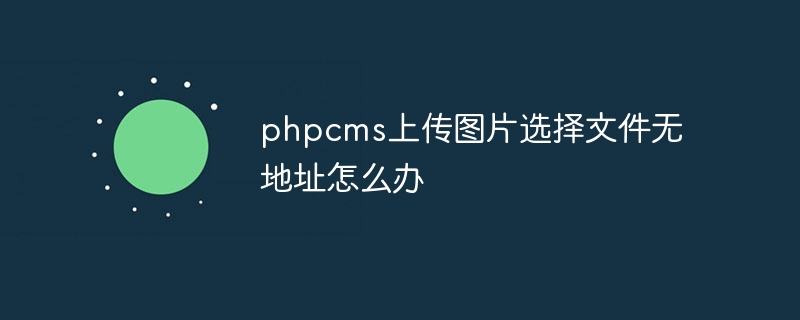
Solution au problème d'absence d'adresse lors du téléchargement d'images et de la sélection de fichiers dans phpcms
Lors du téléchargement d'images sur le site Web phpcms, si vous rencontrez la situation où l'adresse de l'image ne s'affiche pas après la sélection du fichier, vous pouvez essayer les solutions suivantes :
1. Vérifiez le type de fichier
pour confirmer si le fichier téléchargé est un type d'image autorisé. Les types d'images pris en charge par phpcms par défaut sont : jpg, jpeg, png et bmp.
2. Vérifiez la taille du fichier
Assurez-vous que la taille du fichier image téléchargé est inférieure à la limite de téléchargement maximale définie par phpcms. Cette restriction peut être consultée et modifiée dans "Système" -> "Paramètres des pièces jointes" dans le backend phpcms.
3. Vérifiez la configuration du serveur
Vérifiez si le serveur est correctement configuré avec la bibliothèque PHP GD, qui est utilisée pour traiter les images. Si elles ne sont pas configurées correctement, les images risquent de ne pas être téléchargées ou affichées.
4. Vérifiez les paramètres de php.ini
Assurez-vous que l'option file_uploads correcte est définie sur On dans le fichier php.ini et que les options upload_max_filesize et upload_tmp_dir sont correctement définies.
5. Activer la bibliothèque GD
Pour activer la bibliothèque PHP GD sur le serveur, vous pouvez rechercher et ouvrir la ligne extension=gd ou extension=gd2 dans le fichier php.ini.
6. Vérifiez les autorisations du répertoire temporaire
Assurez-vous que le répertoire temporaire upload_tmp_dir défini dans le fichier php.ini dispose des autorisations suffisantes pour écrire des fichiers.
7. Vider le cache du navigateur
Parfois, le cache du navigateur peut causer des problèmes. Essayez de vider le cache de votre navigateur et de recharger la page.
8. Mettez à niveau phpcms
Assurez-vous d'utiliser la dernière version de phpcms. Les nouvelles versions peuvent contenir des mises à jour qui résolvent les problèmes ci-dessus.
9. Contactez le support technique
Si aucune des méthodes ci-dessus ne peut résoudre le problème, vous pouvez contacter l'équipe d'assistance technique de phpcms pour obtenir de l'aide.
Ce qui précède est le contenu détaillé de. pour plus d'informations, suivez d'autres articles connexes sur le site Web de PHP en chinois!

Outils d'IA chauds

Undresser.AI Undress
Application basée sur l'IA pour créer des photos de nu réalistes

AI Clothes Remover
Outil d'IA en ligne pour supprimer les vêtements des photos.

Undress AI Tool
Images de déshabillage gratuites

Clothoff.io
Dissolvant de vêtements AI

AI Hentai Generator
Générez AI Hentai gratuitement.

Article chaud

Outils chauds

Bloc-notes++7.3.1
Éditeur de code facile à utiliser et gratuit

SublimeText3 version chinoise
Version chinoise, très simple à utiliser

Envoyer Studio 13.0.1
Puissant environnement de développement intégré PHP

Dreamweaver CS6
Outils de développement Web visuel

SublimeText3 version Mac
Logiciel d'édition de code au niveau de Dieu (SublimeText3)
 Comment accéder à la page de détails dans phpcms
Jul 27, 2023 pm 05:23 PM
Comment accéder à la page de détails dans phpcms
Jul 27, 2023 pm 05:23 PM
Comment accéder à la page de détails dans phpcms : 1. Utilisez la fonction d'en-tête pour générer un lien de saut ; 2. Parcourez la liste de contenu ; 3. Obtenez le lien de la page de titre et de détails du contenu ;
 Quel framework est phpcms ?
Apr 20, 2024 pm 10:51 PM
Quel framework est phpcms ?
Apr 20, 2024 pm 10:51 PM
PHP CMS est un système de gestion de contenu open source basé sur PHP pour gérer le contenu de sites Web. Ses fonctionnalités incluent la facilité d'utilisation, des fonctionnalités puissantes, l'évolutivité, une haute sécurité et un open source gratuit. Il permet de gagner du temps, d'améliorer la qualité des sites Web, d'améliorer la collaboration et de réduire les coûts de développement. Il est largement utilisé dans divers sites Web tels que les sites Web d'actualités, les blogs, les sites Web d'entreprise, les sites Web de commerce électronique et les forums communautaires.
 Guide d'intégration de connexion WeChat : Combat pratique PHPCMS
Mar 29, 2024 am 09:18 AM
Guide d'intégration de connexion WeChat : Combat pratique PHPCMS
Mar 29, 2024 am 09:18 AM
Titre : Guide d'intégration de la connexion WeChat : PHPCMS en action À l'ère d'Internet d'aujourd'hui, la connexion sociale est devenue l'une des fonctions essentielles d'un site Web. En tant que l’une des plateformes sociales les plus populaires en Chine, la fonction de connexion de WeChat est également utilisée par de plus en plus de sites Web. Cet article expliquera comment intégrer la fonction de connexion WeChat dans le site Web PHPCMS et fournira des exemples de code spécifiques. Étape 1 : Enregistrez un compte WeChat Open Platform Tout d'abord, nous devons enregistrer un compte de développeur sur WeChat Open Platform et demander les autorisations de développement correspondantes. Connectez-vous [Plateforme ouverte WeChat]
 Est-ce que phpcms n'est pas gratuit ?
Mar 01, 2023 am 10:24 AM
Est-ce que phpcms n'est pas gratuit ?
Mar 01, 2023 am 10:24 AM
phpcms n'est pas totalement gratuit. phpcms est un système cms open source, mais open source ne signifie pas gratuit. Il existe en deux versions : la version gratuite et la version commerciale. La version gratuite est limitée à un usage personnel non commercial, tandis que la version commerciale nécessite l'achat d'une licence par les particuliers. utilisez-le pour la recherche, et s’il s’agit d’une application commerciale, vous devez payer certains frais.
 Que signifie phpcms ?
Apr 20, 2024 pm 10:39 PM
Que signifie phpcms ?
Apr 20, 2024 pm 10:39 PM
PHPCMS est un système de gestion de contenu (CMS) gratuit et open source qui propose : open source, modularité, flexibilité, convivialité et support communautaire. Il peut être utilisé pour créer différents types de sites Web, notamment des sites Web d'entreprise, des sites Web de commerce électronique, des blogs et des forums communautaires. Les exigences techniques incluent : PHP 5.6 ou supérieur, base de données MySQL, MariaDB ou PostgreSQL et serveur Web Apache ou Nginx.
 Quelles versions de phpcms existe-t-il ?
Jun 14, 2023 pm 01:13 PM
Quelles versions de phpcms existe-t-il ?
Jun 14, 2023 pm 01:13 PM
Il existe deux versions bien connues de phpcms, à savoir : 1. phpCMS4, qui prend en charge les règles d'URL personnalisées. L'arrière-plan de gestion du site Web est beau et facile à utiliser, et dispose de nombreux plug-ins frontaux, qui peuvent étendre librement les fonctions. .phpCMS2008R1, qui prend en charge la gestion multilingue et multi-sites et le gestionnaire de pages est pratique, flexible, très léger et fonctionne rapidement.
 La stratégie de configuration de la sécurité du nom d'utilisateur PHPCMS révélée
Mar 14, 2024 pm 12:06 PM
La stratégie de configuration de la sécurité du nom d'utilisateur PHPCMS révélée
Mar 14, 2024 pm 12:06 PM
La stratégie de configuration de la sécurité des noms d'utilisateur PHPCMS révélée Dans le développement de sites Web, la sécurité des comptes d'utilisateurs a toujours été un aspect auquel les développeurs attachent une grande importance. Les paramètres de sécurité du nom d'utilisateur sont également cruciaux, car le nom d'utilisateur ne constitue pas seulement les informations de connexion de l'utilisateur, mais peut également exposer les informations personnelles de l'utilisateur et même entraîner des risques de sécurité. Cet article révélera la stratégie de configuration de la sécurité du nom d'utilisateur dans PHPCMS et donnera des exemples de code spécifiques auxquels les développeurs pourront se référer. 1. Empêcher les noms d'utilisateur courants Afin d'améliorer la sécurité des noms d'utilisateur, les développeurs doivent empêcher les utilisateurs d'en utiliser de manière excessive.
 Quelle base de données phpcms utilise-t-il ?
Feb 21, 2023 pm 06:57 PM
Quelle base de données phpcms utilise-t-il ?
Feb 21, 2023 pm 06:57 PM
phpcms utilise la base de données MySQL. phpcms est un système de gestion de site Web open source PHP, développé en utilisant PHP+MYSQL comme base technique. PHPCMS V9 adopte la méthode POO pour créer le cadre d'exploitation de base. La version PHP prise en charge est PHP5 et supérieure, et la version MYSQL prise en charge est MySql 4.1 et supérieure.





